Windows 10 Spring Creators Updateがリリースされました世界中で利用できます。ユーザーはWindowsの更新を通じてSpring Creators Updateを入手できますが、更新がすべての人に届くまでに少し時間がかかる場合があります。展開は、更新の通常の受け取り方法によって異なります。つまり、最後の主要な機能の更新が数か月後または数か月後に展開された場合、この更新はおそらく続きます。
Windows Update
アップデートが利用可能かどうかを確認するには、設定アプリを開き、[更新とセキュリティ]に移動します。 [Windows Update]タブで、新しい更新を確認します。新しい更新が利用可能であるか、すでにダウンロードされていてインストールが保留されている可能性があります。その場合は、[今すぐインストール]ボタンをクリックするだけです。インストールには30分から2時間かかります。
Windows Updatesを介してSpring Creators Updateを入手する前に、システムの主要な機能アップデートの準備に関する投稿を読むことを強くお勧めします。

メディア作成ツール
Spring Creators Updateを入手したい場合現時点で、Microsoftがロールアウトするのを待ちたくない場合は、強制的に更新できます。必要なのはメディア作成ツールだけで、今回はこのツールを使用してSpring Creators UpdateをリリースすることにMicrosoftは賢く取り組んできました。
以前の機能の更新により、メディア作成ツールEXEは、まだメディア作成ツールと呼ばれていました。ダウンロードするWindows 10ビルドを確認する唯一の方法は、アプリのバージョンを確認することでした。今回は、ツールをダウンロードすると、mediacreationtool1803.exeという名前で保存されます。
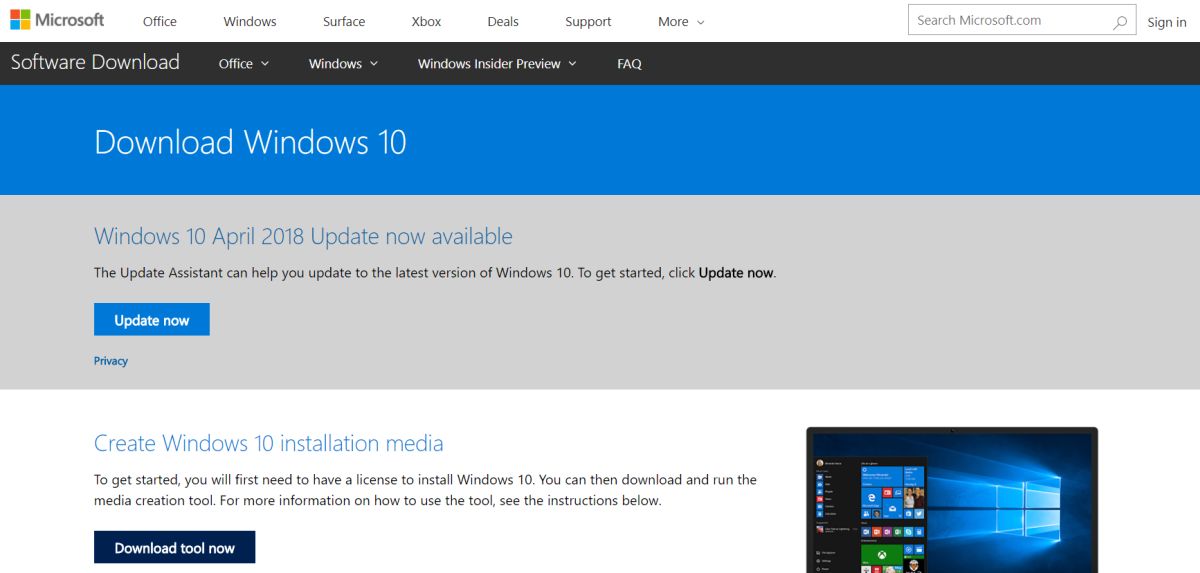
ツールをダウンロードし、それを使用して現在のPCをSpring Creators Updateに更新するだけです。ツールは現在のインストールを更新しますが、それを使用してクリーンインストールを実行できます。
必ず正しいバージョンを選択し、このツールでSpring Creators Updateをダウンロードするときのアーキテクチャーのタイプ。 32ビットバージョンを実行している場合、64ビットバージョンをダウンロードしていると、次のバージョンに更新できません。同様に、HomeまたはProfessionalなどの正しいエディションを入手してください。
メディア作成ツールを使用して更新すると、すべてのアプリとファイルはそのままです。どちらのタイプの更新でも、Windowsドライブ(通常はCドライブ)にWindows.oldフォルダーが作成されます。 30日以内に以前のバージョンにロールバックできるようになるため、新しい更新がスムーズに実行されていることを確認するまで、それを削除しないでください。













コメント